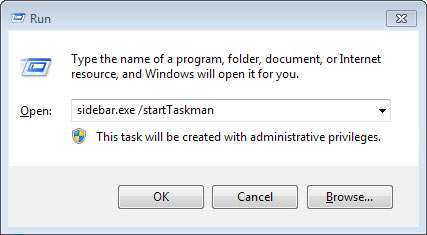دانش و فناوری
2 دقیقه پیش | گرفتن ویزای انگلیس در ایراناز زمانی که اخذ وقت سفارت انگلیس در تهران ممکن شد، بسیاری از مشکلات متقاضیان این ویزا نیز به فراموشی سپرده شد. اگر چه هنوز هم بعضی از متقاضیان این ویزا، به جهت تسریع مراحل ... |
2 دقیقه پیش | دوره مدیریت پروژه و کنترل پروژه با MSPپروژه چیست؟ پروژه به مجموعه ای از فعالیتها اطلاق می شود که برای رسیدن به هدف خاصی مانند ساختن یک برج، تاسیس یک بزرگراه، تولید یک نرم افزار و … انجام می شود. در همه پروژه ... |
غیر فعال کردن گجتهای ویندوز 7 با چند دستور ساده
گجتها یا ابزارکها، برنامههای کاربردی کوچکی هستند که بر روی صفحه دسکتاپ ویندوز 7 قرار میگیرند و هر یک کاربری خاصی دارند.
در ویندوز 7 این گجت ها شامل مواردی نظیر تقویم، ساعت، وضعیت آب و هوا، تبدیلات واحدها و نظایر آنها را به صورت کوچک و در عین حال کاربردی بر روی صفحه دسکتاپ هستند.
شما میتوانید با راست کلیک بر روی فضای دسکتاپ و انتخاب Gadgets به این ابزارکها دسترسی پیدا کنید.
در این ترفند قصد داریم دستوراتی را برای مخفی سازی و یا مدیریت آنها به شما آموزش دهیم.
برای این کار مراحل زیر را دنبال کنید:
ابتدا کلیدهای ترکیبی Win+R را فشار دهید تا پنجره Run ویندوز باز شود. سپس دستورات زیر را در محیط Run تایپ کرده و Enter را فشار دهید.
sidebar.exe /startTaskman
با وارد کردن این دستور، صفحهای مشابه با Task Manager ویندوز باز خواهد شد با این تفاوت که این پنجره صرفاً اطلاعات مربوط به گجتهای فعال کنونی را نمایش میدهد. با انتخاب هر گجت و فشردن دکمه Remove، گجت مورد نظر از صفحه دسکتاپ حذف خواهد شد. دقت کنید با این کار گجت تنها از دید شما پنهان خواهد شد و Uninstall نخواهد شد.
sidebar.exe /uninstallGadgets
این دستور برای پاک کردن کلی گجتها از ویندوز استفاده میشود. با وارد کردن این دستور، پنجرهای مشابه با پنجره معمولی اصلی گجتها باز خواهد شد با این تفاوت که در بالای این پنجره نحوه حذف کلی گجت از روی ویندوز توضیح داده شده است. شما میتوانید با راست کلیک بر روی هر گجت و انتخاب گزینه Uninstall آن را از روی ویندوز حذف کنید.
sidebar.exe /restoreGadgets
در صورتی که یکی از گجتهایی که به طور پیشفرض بر روی ویندوز نصب بوده است را به طور کلی حذف کردهاید و اکنون قصد دارید آن را بازگردانی کنید، میتوانید از این دستور استفاده کنید. با بهرهگیری از این دستور، کلیه گجتهایی که همراه با ویندوز نصب شدهاند و اکنون حذف شدهاند، بازیابی خواهند شد.
sidebar.exe /showOnlineGallery
این دستور به طور مستقیم صفحه گالری گجتها در سایت مایکروسافت را در مرورگر شما باز خواهد کرد.
sidebar.exe /showGadgets
به جز راست کلیک بر روی دسکتاپ و انتخاب Gadgets، این دستور راهی دیگر برای دستیابی به پنجره اصلی گجتها میباشد.
منبع:yjc.ir
ویدیو مرتبط :
آموزش ساده غیر فعال کردن sticky keys در ویندوز(100% تست شده)
خواندن این مطلب را به شما پیشنهاد میکنیم :
بازگردانی ویندوز هنگ کرده با یک روش ساده

حتماً برای شما نیز پیش آمده است که در محیط ویندوز هستید که ناگهان پیغام Dont Sent ظاهر میشود و پس از کلیک بر روی این پیغام ناگهان کل محتویات صفحه حذف شده و تنها تصویر پشت زمینه Desktop باقی میماند. در این حالت تنها با فشردن سه کلید Ctrl+Alt+Delete، پنجره Task Manager نمایان میشود و تنها احساس میکنید باید سیستم را Restart کنید. اما راه بهتری نیز در این زمان هست! برای یادگیری آن با این ترفند همراه شوید.
بدین منظور:
پس از اینکه این مشکل پیش آمد سه کلید Ctrl+Alt+Delete بزنید.
در پنجره Task Manager، از منوی File بر روی New Task کلیک کنید.
اکنون عبارت restore را وارد کرده و Enter بزنید.
خواهید دید محیط ویندوز بازگردانده میشود.
شما به جای restore میتوانید explorer.exe را نیز وارد نمایید.
منبع:tarfandestan.com
 انتخاب جراح بینی - بهترین جراح بینی
انتخاب جراح بینی - بهترین جراح بینی  عکس: استهلال ماه مبارک رمضان
عکس: استهلال ماه مبارک رمضان  عکس: ارزش تیم های حاضر در یورو 2016
عکس: ارزش تیم های حاضر در یورو 2016